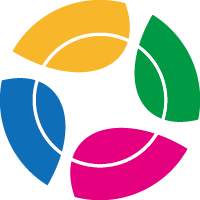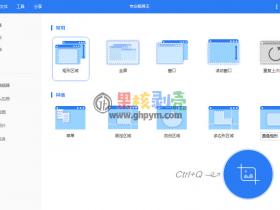很多网友对于如何在CAD软件中安装字体感到困惑。在CAD中安装字体是一项常见的操作,它能够帮助我们扩展设计选项,满足不同的设计需求。然而,对于一些新手用户来说,可能不知道具体的安装方法。今天,我将为大家分享一个简单的CAD字体安装教程,希望能够帮助到有需要的网友,让大家能够轻松方便地在CAD软件中添加新的字体。文章源自甲骨虫-https://www.icqone.com/18452.html
首先,我们需要准备好要安装的CAD字体文件。这些文件通常以.shx或.ttf为后缀名。你可以通过互联网下载这些文件,或者从其他电脑上复制它们。接下来,我们需要将这些文件放置在CAD的字体文件夹中。通常情况下,CAD的字体文件夹路径是C:/Program FilesAutodesk/AutoCAD XXXX/Fonts,其中XXXX代表CAD的版本号,比如2020。如果你不确定CAD的字体文件夹在哪里,你可以在CAD中输入(findfile “acad.shx”)并按下回车键,系统将会显示出来。文章源自甲骨虫-https://www.icqone.com/18452.html
接下来,我们需要在CAD中注册这些字体文件,以便CAD能够识别它们。有两种方法可以实现这一点。第一种方法是在CAD中输入(regen)并按下回车键,这样就会刷新CAD的字体缓存,使CAD能够读取新安装的字体。第二种方法是在CAD中输入(fontalt)并按下回车键,这将打开一个对话框,让你选择一个替代字体。你可以将新安装的字体作为替代字体,这样所有原来的字体都会被替换成新的字体。需要注意的是,这种方法会影响所有打开的图纸,因此请谨慎使用。文章源自甲骨虫-https://www.icqone.com/18452.html
最后,我们就可以在CAD中使用新安装的字体了。我们可以在文字样式管理器中创建或修改文字样式,并选择新安装的字体作为文字样式的字体。另外,我们也可以在绘制文字时,在属性栏中选择新安装的字体作为文字的字体。通过以上步骤,你就完成了CAD字体的安装过程。文章源自甲骨虫-https://www.icqone.com/18452.html
如果您喜欢本站,点击这儿不花一分钱捐赠本站文章源自甲骨虫-https://www.icqone.com/18452.html
这些信息可能会帮助到你: 下载帮助 | 报毒说明 | 进站必看文章源自甲骨虫-https://www.icqone.com/18452.html
修改版本安卓软件,加群提示为修改者自留,非本站信息,注意鉴别文章源自甲骨虫-https://www.icqone.com/18452.html